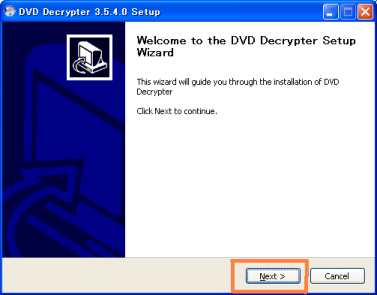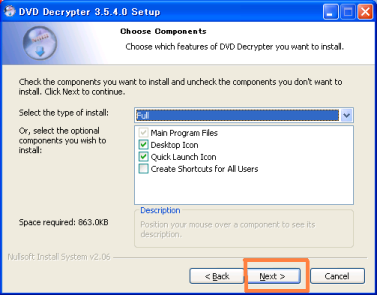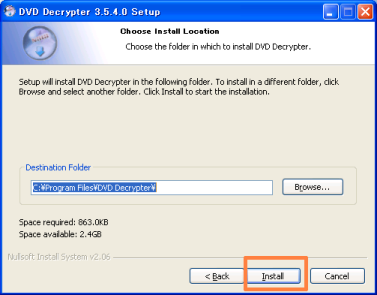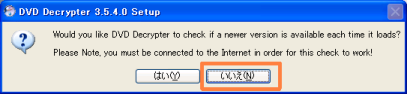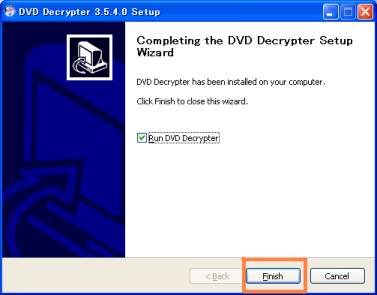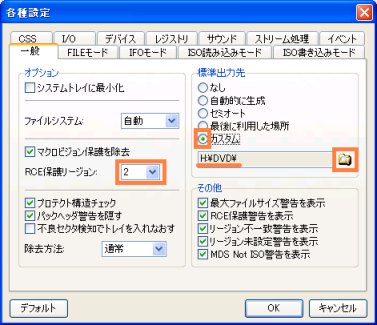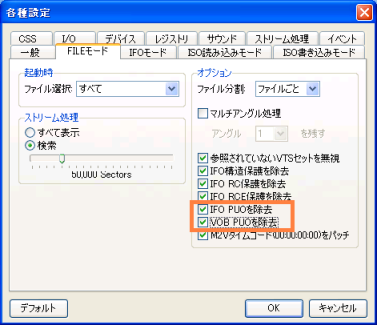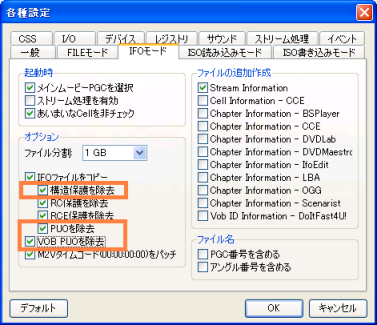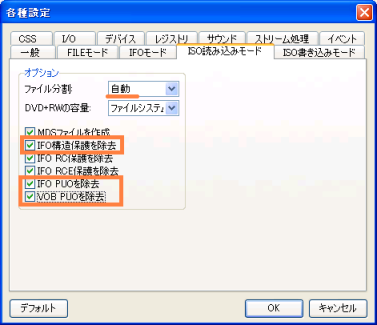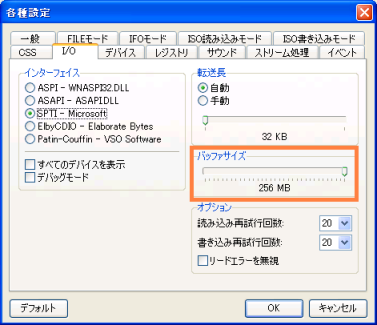続いて、DVD Decrypter を日本語化します。
日本語化は、DVD Decrypter を終了させてから行って下さい。
こちら 日本語化工房-KUP のサイトから日本語化パッチをダウンロードします。
サイトに入ったら、下の方に「 3.5.4.0 インストーラ版 」というのがあるので、これをクリックし、ダウンロードします。
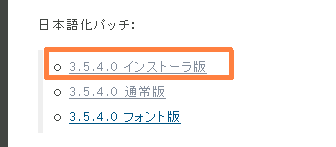
ダウンロードしたら、ダウンロードしたファイルを解凍します。
そして、できたフォルダの中のこのアイコン
 のファイルをクリックして、実行します。
のファイルをクリックして、実行します。DVD Decrypter をインストールするときにインストール先を変更していなければ、そのまま「 アップデート 」をクリックします。
インストール先を変更しているときは、その場所を指定してから、「 アップデート 」をクリックして下さい。

これで、日本語化が出来ました!
 をクリックして実行します。
をクリックして実行します。